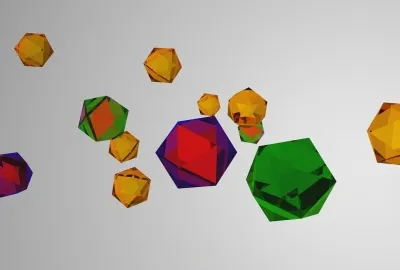傲梅分区助手是一款功能十分强大的磁盘分区管理软件,该软件给用户提供了非常完善的硬盘分区服务,可以帮助用户做好电脑硬盘管理,是用户日常维护电脑系统的好帮手。很多小伙伴在使用电脑时,可能会因为电脑卡顿或者自己的操作不当导致硬盘坏掉,这就需要更换新的硬盘。更换新的硬盘后,为了延续自己的操作习惯以及延用数据资料,就可以迁移系统到固态硬盘,但是很多人对此不知道怎么操作。那么接下来小编就给大家详细介绍一下傲梅分区助手迁移系统到固态硬盘的具体操作方法,有需要的朋友可以看一看。

1.首先打开软件,在软件界面的左上方找到“迁移系统到固态磁盘”选项,我们点击该选项进行下一步的操作。

2.接着界面上会弹出一个迁移系统到固态磁盘窗口,我们在窗口右下角找到“下一步”按钮并点击即可。

3.然后进入到选择硬盘空间页面,我们根据自己的需要在硬盘中找到未分配空间并选中,再点击页面右下角的“下一步“按钮。

4.接下来进入到调整分区大小页面,我们根据自己的需要,在页面中对盘符、空间大小进行设置,再点击页面底部的“下一步”按钮进入到引导操作系统页面。

5.最后在引导操作系统页面中,我们点击页面底部的“完成”按钮,再点击界面左上角的“提交”按钮,即可开始迁移系统到固态硬盘上的工作。

以上就是小编给大家整理的傲梅分区助手迁移系统到固态硬盘的具体操作方法,方法简单易懂,有需要朋友可以看一看,希望这篇教程对大家有所帮助。